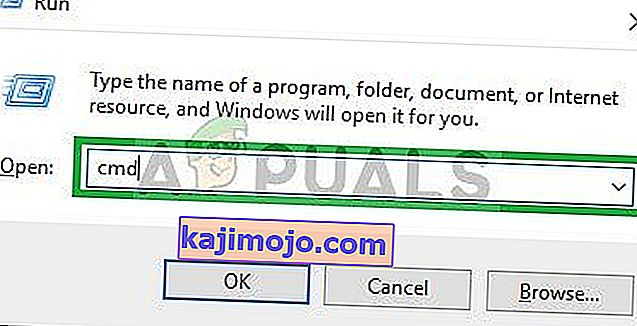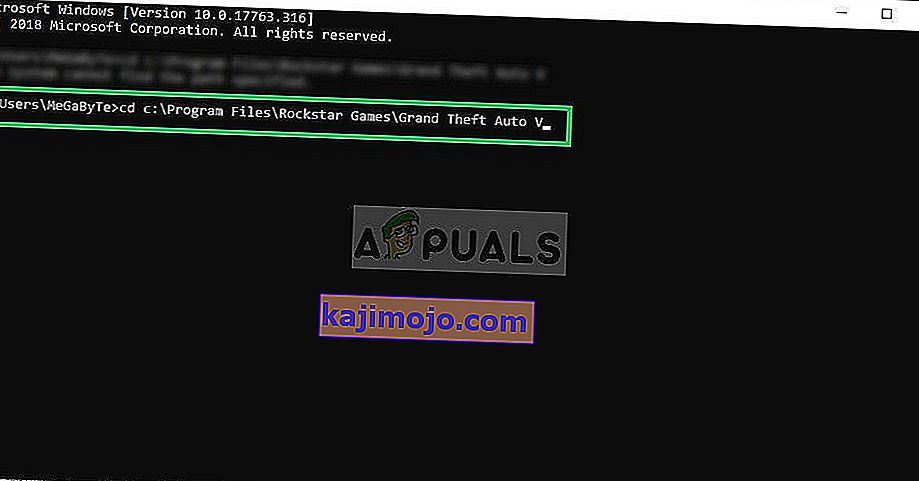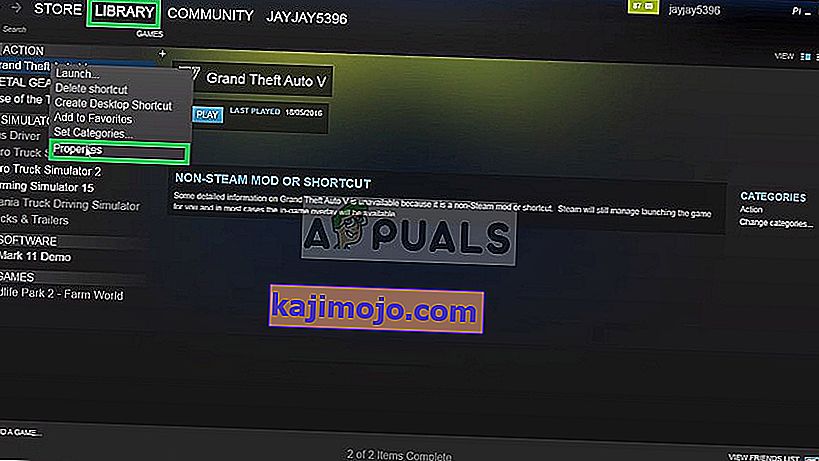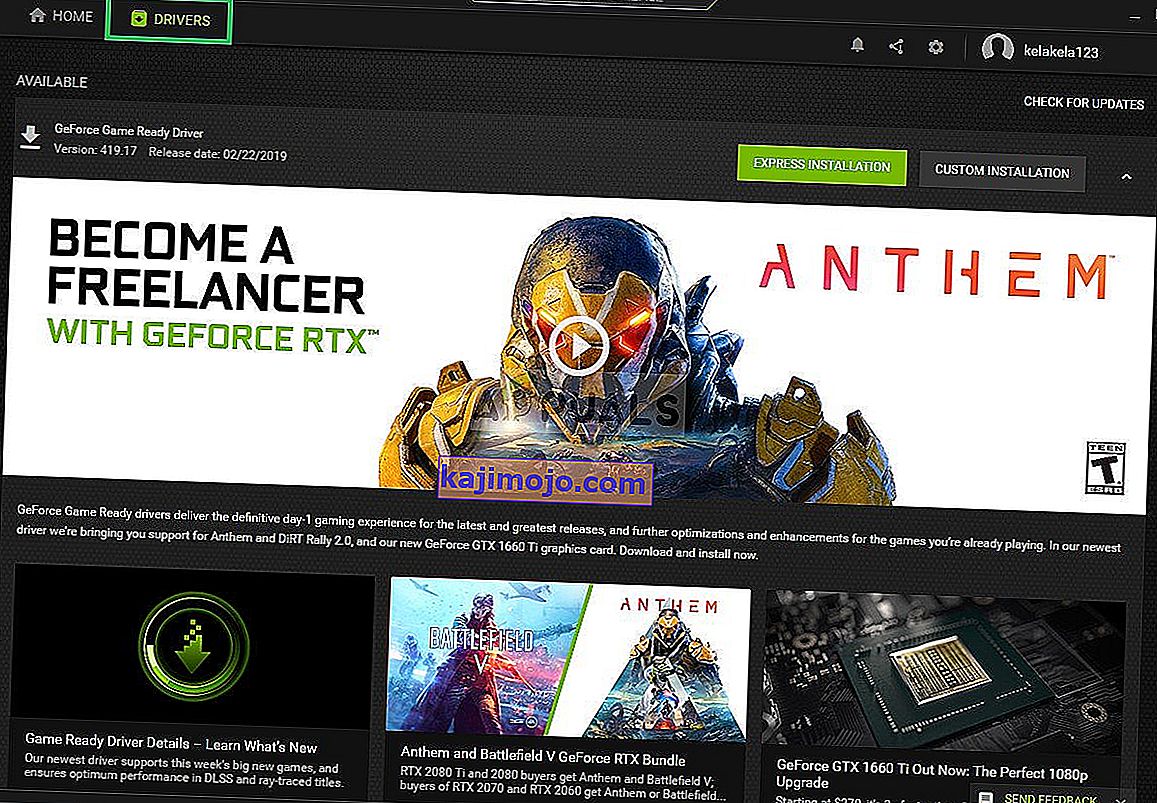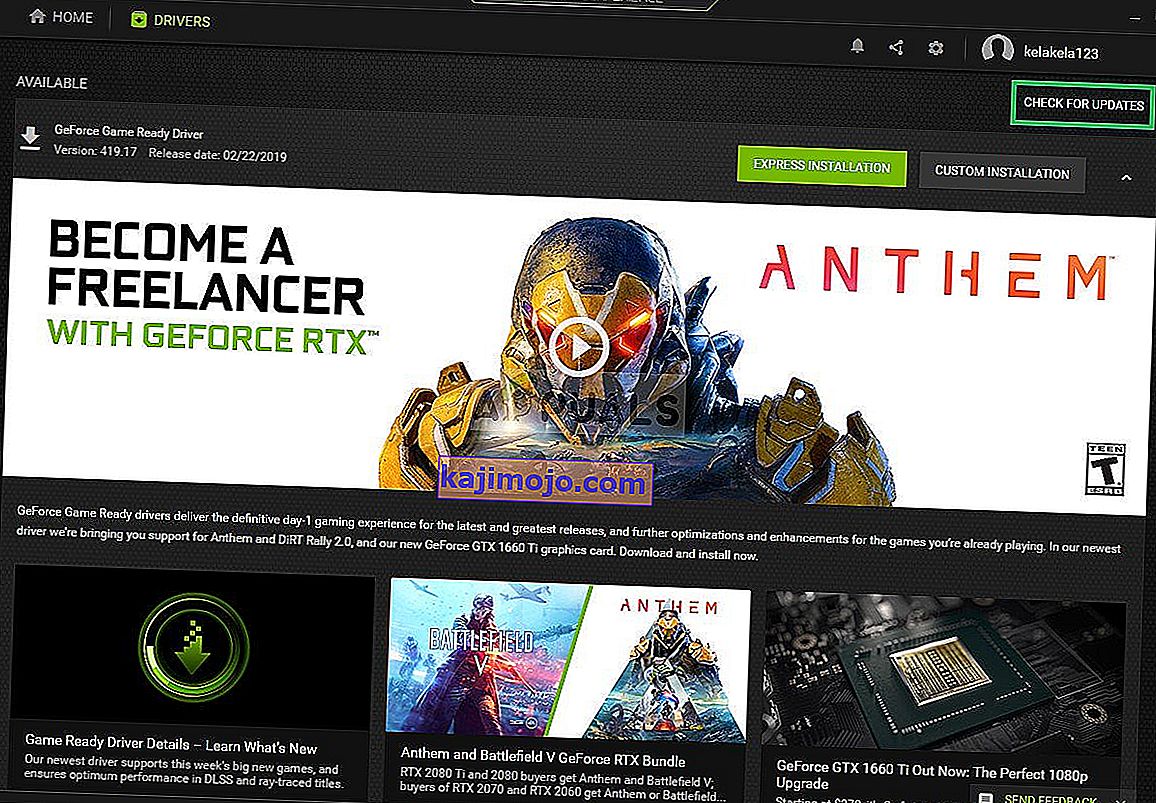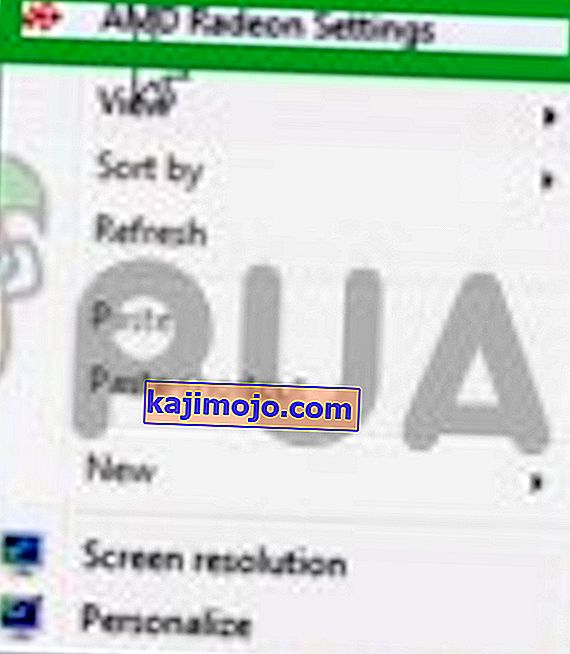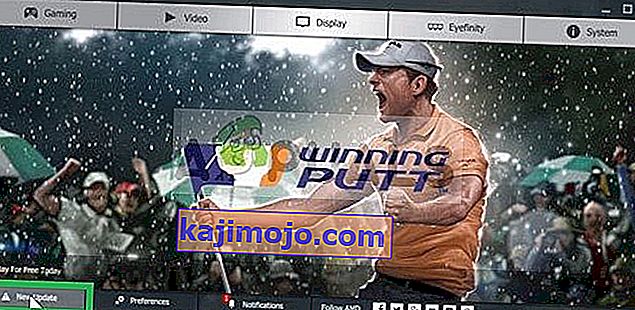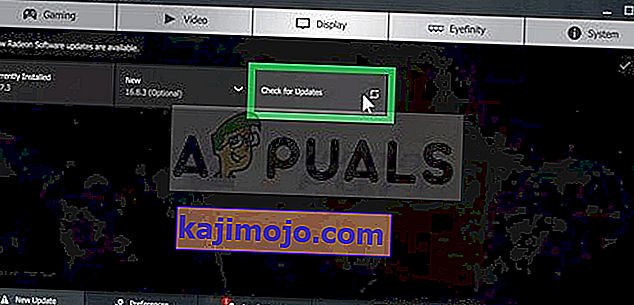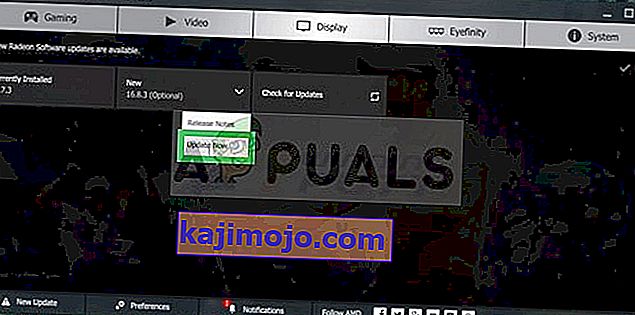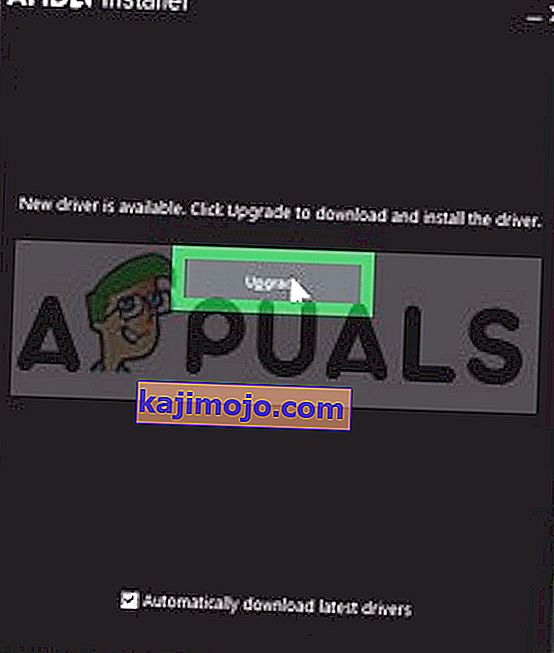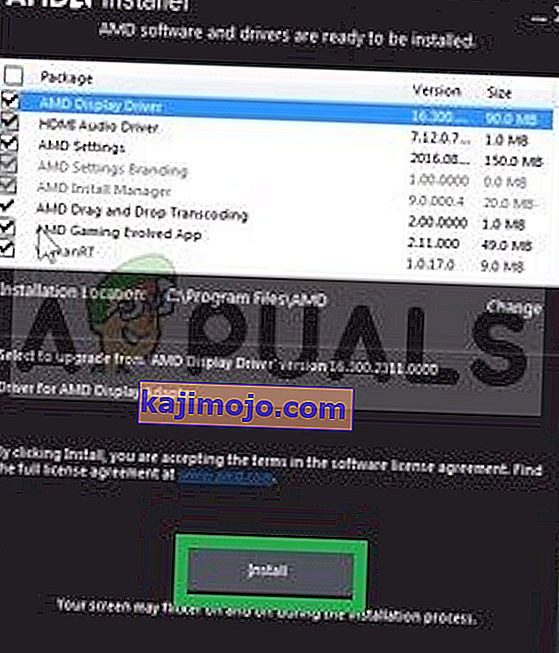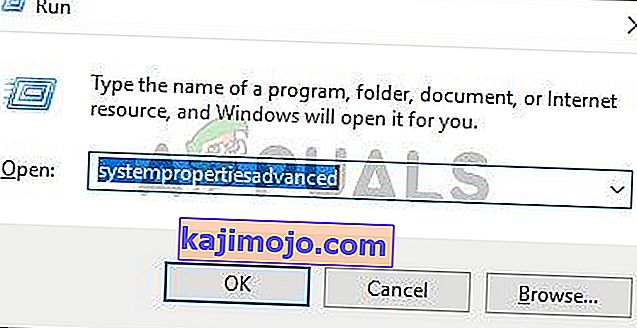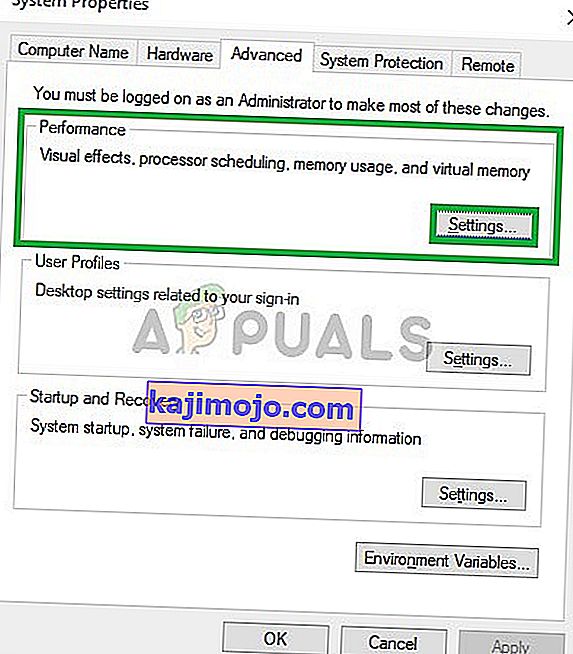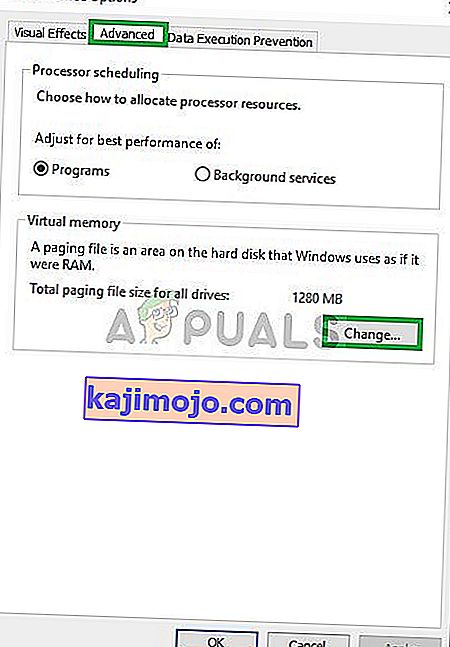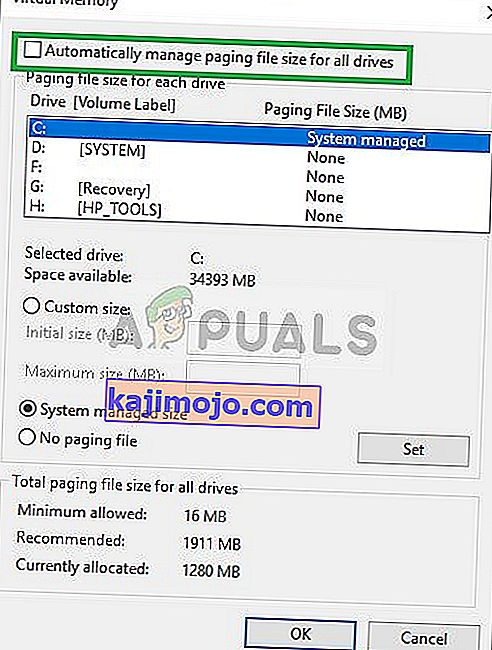Grand Theft Auto V adalah gim video aksi-petualangan yang dikembangkan oleh Rockstar North dan diterbitkan oleh Rockstar Games. Ini dirilis pada September 2013 untuk PlayStation 3 dan Xbox 360, pada November 2014 untuk PlayStation 4 dan Xbox One, dan pada April 2015 untuk Microsoft Windows.

Namun, baru-baru ini banyak laporan yang masuk tentang game yang mogok saat startup. Kesalahan ini tetap ada baik Anda mencoba meluncurkan game secara langsung atau bahkan melalui peluncur. Pada artikel ini, kami akan memberi tahu Anda beberapa alasan yang menyebabkan kesalahan ini dapat dipicu dan memberi Anda solusi yang layak untuk menyelesaikan masalah.
Apa Penyebab GTA V Macet Saat Memulai?
Sayangnya, penyebab kesalahan tidak dapat ditentukan, tetapi menurut laporan kami beberapa penyebab paling umum adalah:
- File Hilang: Ada kemungkinan bahwa game mungkin kehilangan file tertentu atau beberapa file mungkin telah rusak. Gim tidak diluncurkan dengan benar jika file gim tertentu hilang.
- Driver Grafik: Kadang-kadang, jika driver kartu grafis tidak up to date, hal itu dapat menyebabkan masalah dengan elemen tertentu dari permainan sehingga mengakibatkan seringnya crash dan bahkan menyebabkan masalah dengan startup.
- Kebocoran Memori: Ada memori virtual di setiap partisi hard disk. Memori virtual ini bertindak sebagai RAM sementara dan memproses informasi sebelum mengirimkannya ke RAM. Jika memori ini rendah dapat menyebabkan sering crash atau bahkan menyebabkan masalah dengan startup.
Sekarang setelah Anda memiliki pemahaman dasar tentang penyebabnya, kita akan beralih ke solusi.
Solusi 1: Memverifikasi File Game.
Ada kemungkinan bahwa game mungkin kehilangan file tertentu atau beberapa file mungkin telah rusak. Gim tidak diluncurkan dengan benar jika file gim tertentu hilang. Oleh karena itu, pada langkah ini, kita akan memverifikasi file game dan memastikan bahwa file game tersebut sudah lengkap.
Proses ini berbeda untuk Versi Steam dan versi non-Steam permainan
Untuk Versi Non-Steam:
- Tekan tombol " Windows + R " pada keyboard Anda.
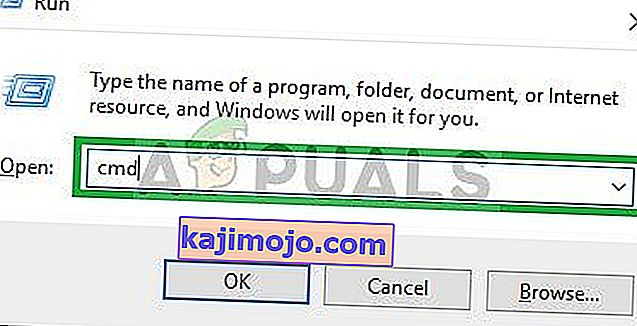
- Ketik " cmd " di Jalankan dan tekan enter
- Sekarang Ketik " cd c: \ Program Files \ Rockstar Games \ Grand Theft Auto V " dan tekan Enter
Catatan: Jika Anda telah menginstal game ke direktori yang berbeda ketik alamat folder instalasi game tersebut.
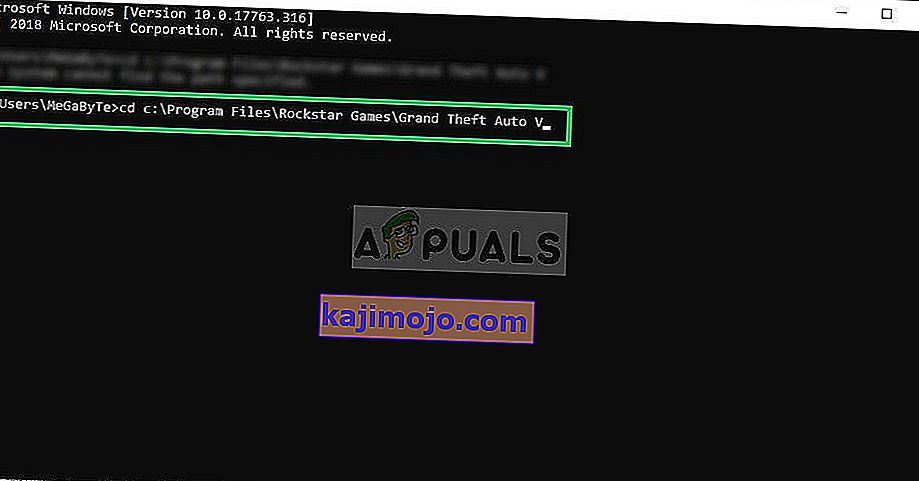
- Sekarang ketik " GTAVLauncher.exe-verifikasi " dan tekan Enter
- Peluncur game sekarang akan terbuka dan mulai memverifikasi file game.
- Setelah file diverifikasi coba jalankan game
Untuk Versi Steam:
- Luncurkan Steam dan masuk ke akun Anda
- Pergilah ke perpustakaan bagian dan kanan - Klik pada permainan
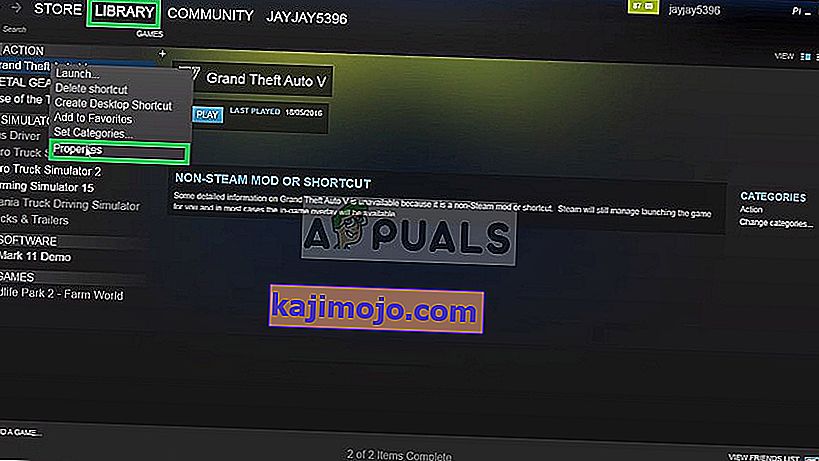
- Pilih Properties
- Setelah itu Klik pada opsi File Lokal dan klik opsi " Verifikasi integritas Game Cache "

- Ini akan memakan waktu lama untuk memverifikasi setelah selesai mencoba menjalankan permainan
Solusi 2: Memperbarui Driver Grafik.
Kadang-kadang, jika driver kartu grafis tidak up-to-date, hal itu dapat menyebabkan masalah dengan elemen-elemen tertentu dari permainan sehingga mengakibatkan seringnya crash dan bahkan menyebabkan masalah dengan startup. Oleh karena itu, kami akan memperbarui driver grafis ke yang terbaru untuk mengatasi masalah ini.
Untuk Pengguna Nvidia:
- Klik pada Search bar di sisi kiri taskbar

- Ketik Geforce Experience dan tekan enter
- Klik ikon pertama untuk membuka aplikasi

- Setelah masuk , Klik pada opsi " Driver " di kiri atas
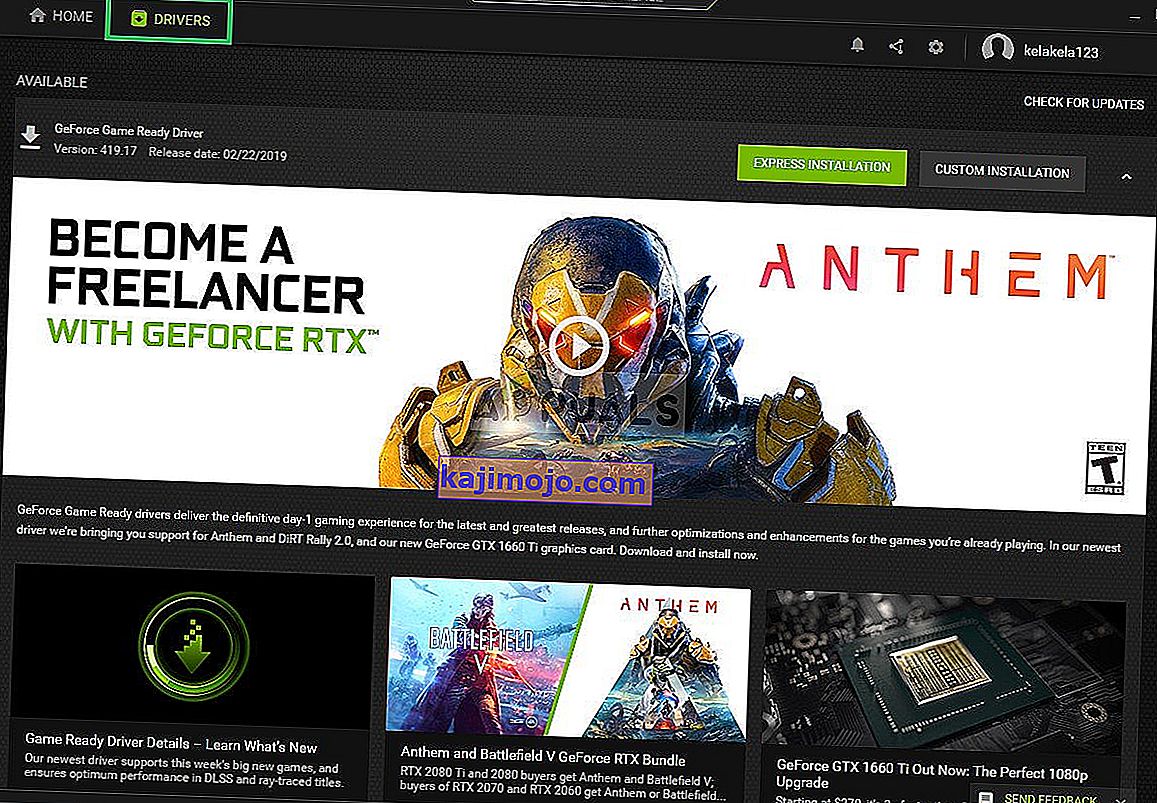
- Di Tab itu, Klik pada opsi " Periksa Pembaruan " di kanan atas
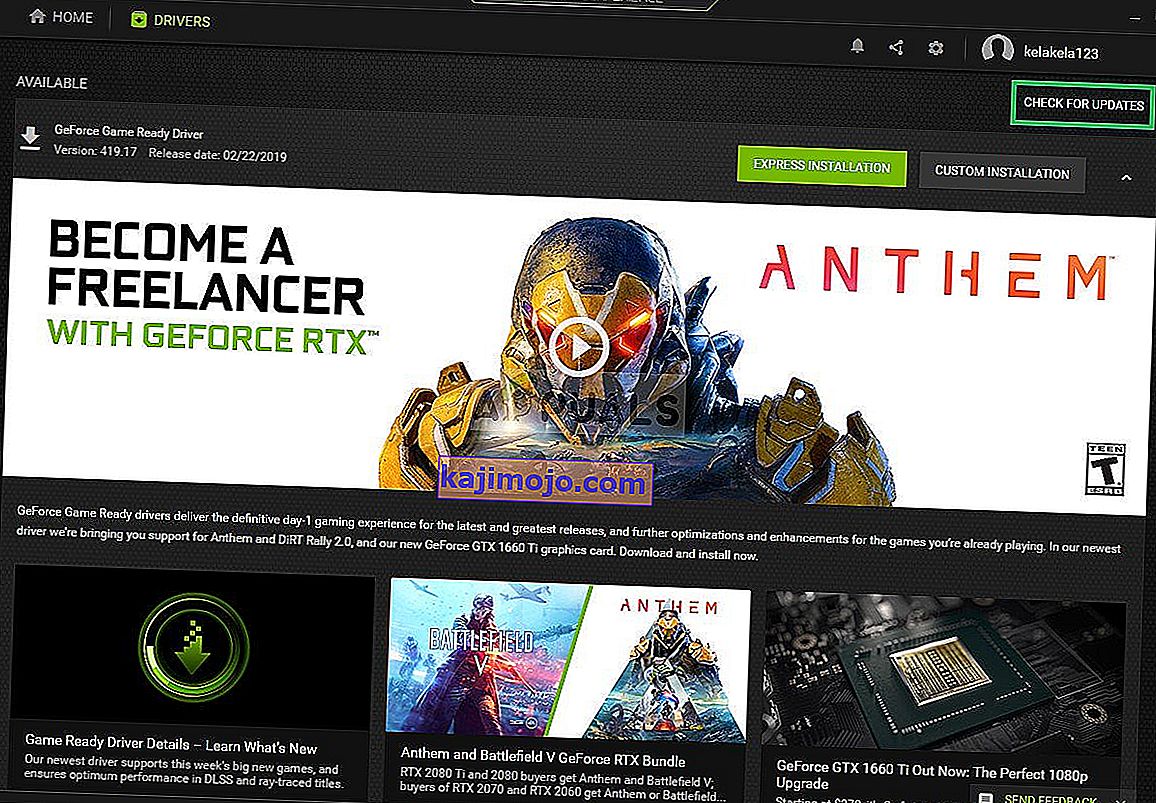
- Setelah itu, aplikasi akan memeriksa apakah pembaruan baru tersedia
- Jika pembaruan tersedia, tombol " Unduh " akan muncul

- Setelah Anda mengklik itu, driver akan mulai mengunduh
- Setelah Driver diunduh , aplikasi akan memberi Anda opsi untuk instalasi " Express " atau " Custom ".
- Klik pada pilihan instalasi " Express " dan Driver akan diinstal secara otomatis

- Sekarang coba Jalankan gamenya
Untuk Pengguna AMD:
- Tepat - Klik pada Desktop dan pilih AMD Radeon Pengaturan
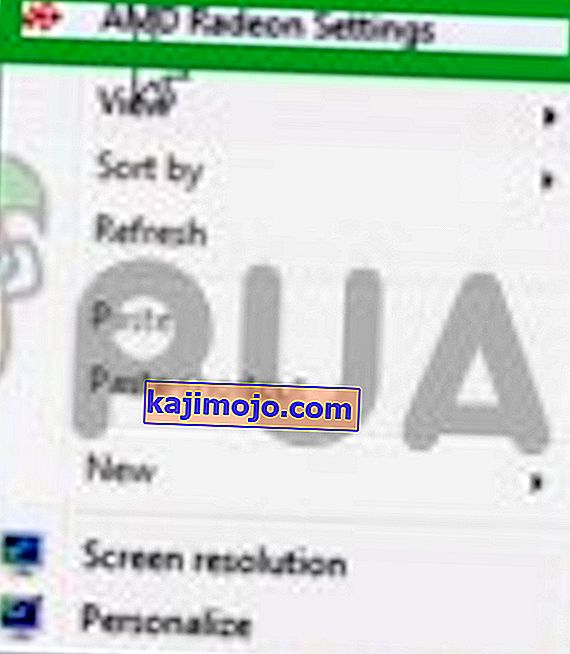
- Di Pengaturan , klik Pembaruan di sudut kanan bawah
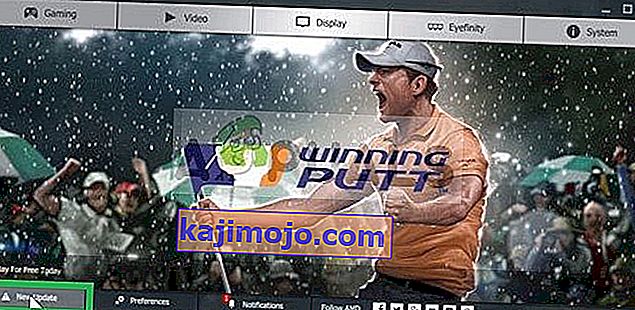
- Klik " Periksa Pembaruan "
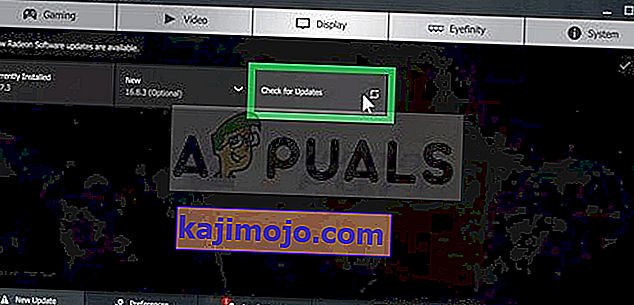
- Jika pembaruan baru tersedia, opsi baru akan muncul
- Klik opsi dan pilih Perbarui
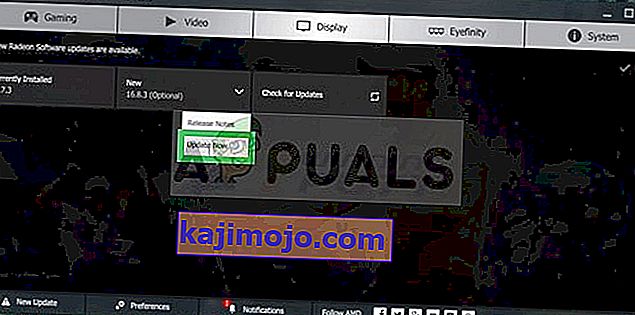
- The AMD installer akan mulai, klik Peningkatan
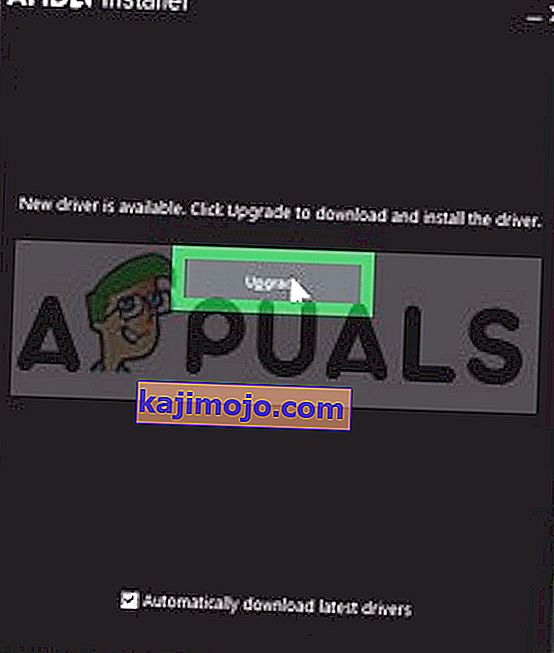
- Penginstal sekarang akan menyiapkan paket, centang semua kotak dan klik Instal
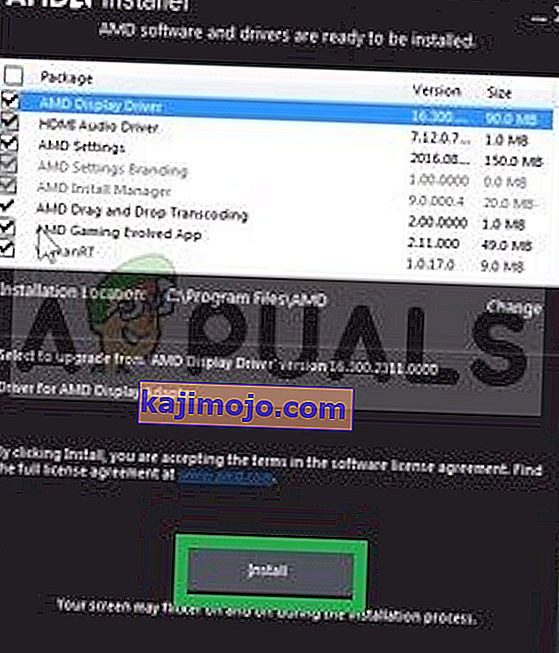
- Ini sekarang akan mengunduh driver baru dan menginstalnya secara otomatis
- Restart komputer Anda dan coba jalankan game.
Solusi 3: Meningkatkan memori Virtual
Ada memori virtual di setiap partisi hard disk. Memori virtual ini bertindak sebagai RAM sementara dan memproses informasi sebelum mengirimkannya ke RAM. Jika memori ini rendah dapat menyebabkan sering crash atau bahkan menyebabkan masalah dengan startup. Oleh karena itu, pada langkah ini, kami akan meningkatkan memori virtual yang untuknya
- Tekan tombol " Windows + R " untuk membuka Run Prompt
- Ketik " systempropertiesadvanced " di Run Prompt.
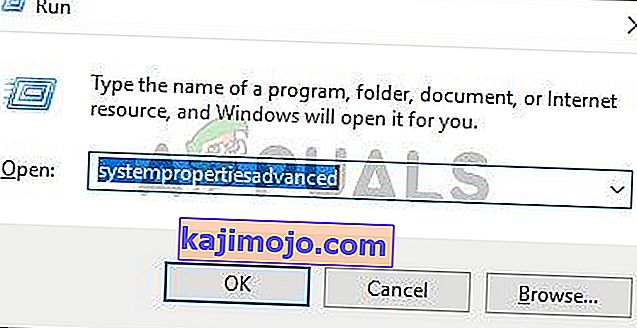
- Di bawah tajuk Performa , klik " Pengaturan "
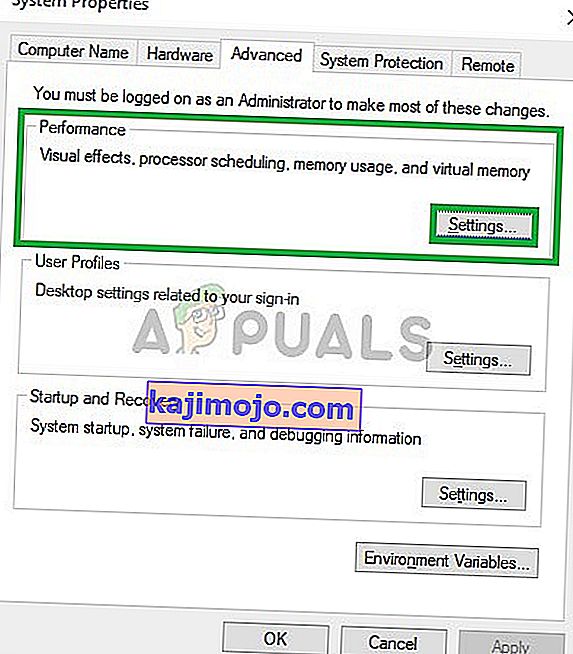
- Sekarang di Performance Options , klik pada opsi " Change " di bawah Tab " Advanced "
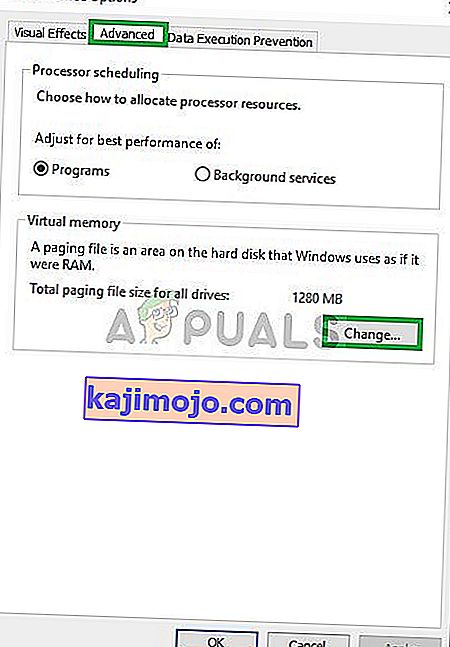
- Hapus centang opsi " Kelola Pengarsipan Halaman Secara Otomatis untuk Semua Drive "
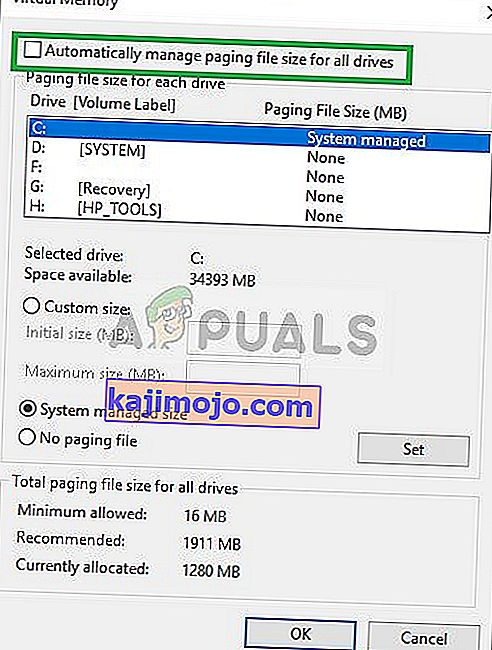
- Centang kotak " Set Manually " dan ketik " 4096 " di opsi " Ukuran Awal " dan " 8192 " di opsi " Ukuran akhir ".

- Klik " OK " dan Terapkan Pengaturan Anda
- Restart komputer Anda agar pengaturan diterapkan dan coba jalankan game